Handleiding
Je bekijkt pagina 19 van 148
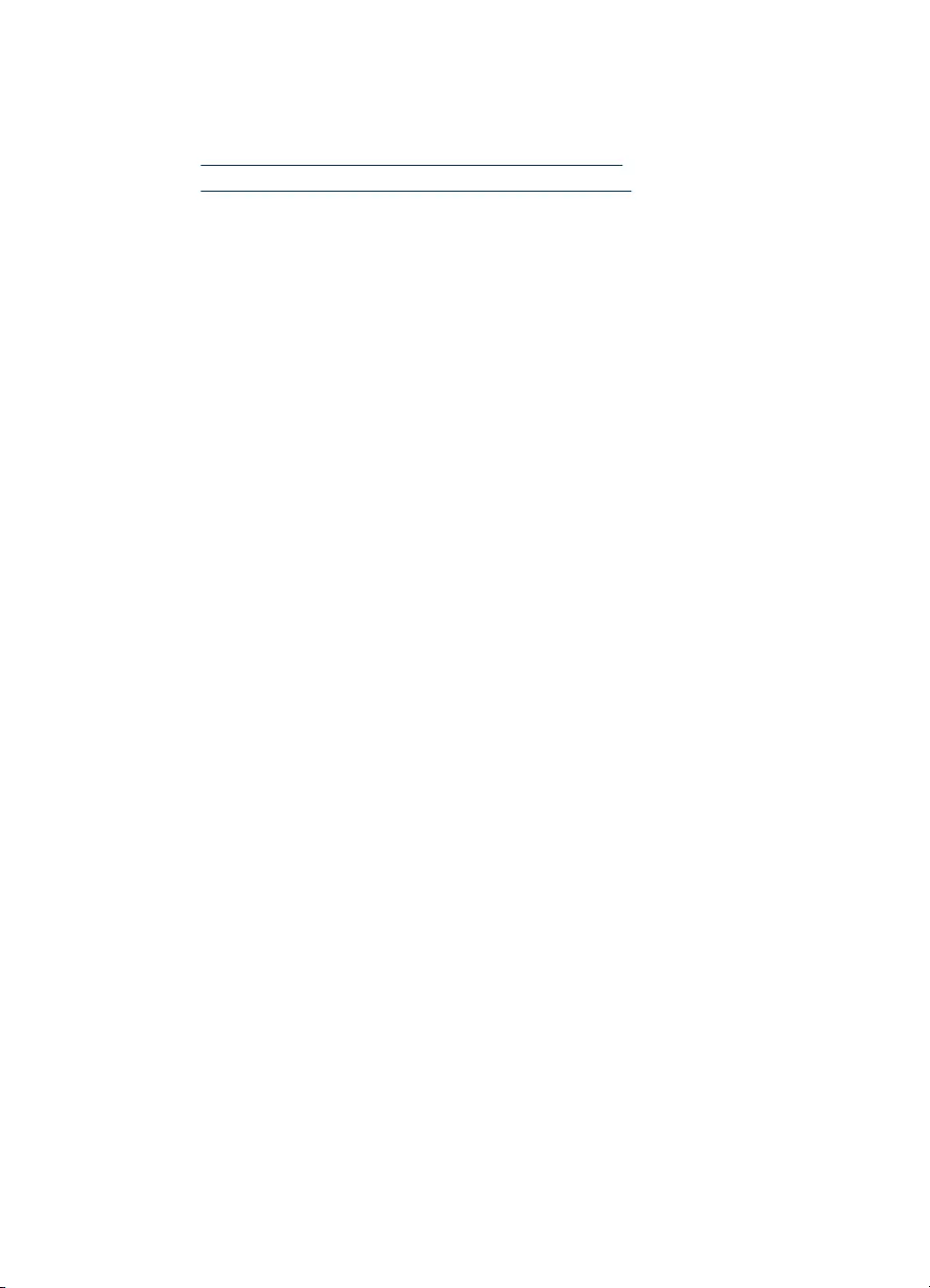
Accessoires inschakelen in de printerdriver
• Accessoires inschakelen op computers met Windows
•
Accessoires inschakelen op computers met Macintosh
Accessoires inschakelen op computers met Windows
Als de software van het apparaat geïnstalleerd is op een computer met Windows,
moet lade 2 in de printerdriver worden ingeschakeld om deze met het apparaat te
kunnen laten werken. (De duplexeenheid moet niet worden ingeschakeld.)
1. Klik op Start, wijs Instellingen aan en klik op Printers of Printers en faxapparaten.
-of-
Klik op Start, klik op Configuratiescherm en dubbelklik vervolgens op Printers.
2. Klik met de rechtermuisknop op het betreffende printerstuurprogramma en klik op
Eigenschappen.
3. Kies een van de volgende tabbladen: Configuratie, instellingen apparaat, of
Apparaatopties. (De naam van het tabblad is afhankelijk van het
printerstuurprogramma en het besturingssysteem.)
4. Klik op het geselecteerde tabblad het accessoire dat u wilt inschakelen, klik
Geïnstalleerd uit het vervolgmenu en klik vervolgens op OK.
Accessoires inschakelen op computers met Macintosh
Mac OS X schakelt in de printerdriver automatisch alle accessoires in bij het
installeren van de software van het apparaat. Doe het volgende als u later een nieuw
accessoire toevoegt:
Mac OS X (v10.4)
1. Dubbelklik op Macintosh HD, dubbelklik op Programma's, dubbelklik op
Hulpprogramma's, en dubbelklik op Installatieprogramma voor printer.
2. Klik in de Lijst met printers op het apparaat dat u wilt installeren.
3. Kies Toon info in het menu Printers.
4. Klik in het vervolgmenu Namen en locaties op Installeerbare opties.
5. Vink het accessoire aan dat u wilt activeren.
6. Klik op Toepassen .
Mac OS X (v10.5)
1. Open deSysteemvoorkeuren en selecteer Afdrukken en faxen.
2. Klik op Opties en benodigdheden.
3. Klik op het tabblad Driver.
4. Selecteer de opties die u wilt installeren en klik op OK.
Accessoires inschakelen in de printerdriver
15
Bekijk gratis de handleiding van HP Officejet Pro 8000, stel vragen en lees de antwoorden op veelvoorkomende problemen, of gebruik onze assistent om sneller informatie in de handleiding te vinden of uitleg te krijgen over specifieke functies.
Productinformatie
| Merk | HP |
| Model | Officejet Pro 8000 |
| Categorie | Printer |
| Taal | Nederlands |
| Grootte | 13132 MB |
Caratteristiche Prodotto
| Kleur van het product | Black, Grey |
| Ingebouwd display | Nee |
| Gewicht | 7800 g |
| Breedte | 494 mm |
| Diepte | 479 mm |







